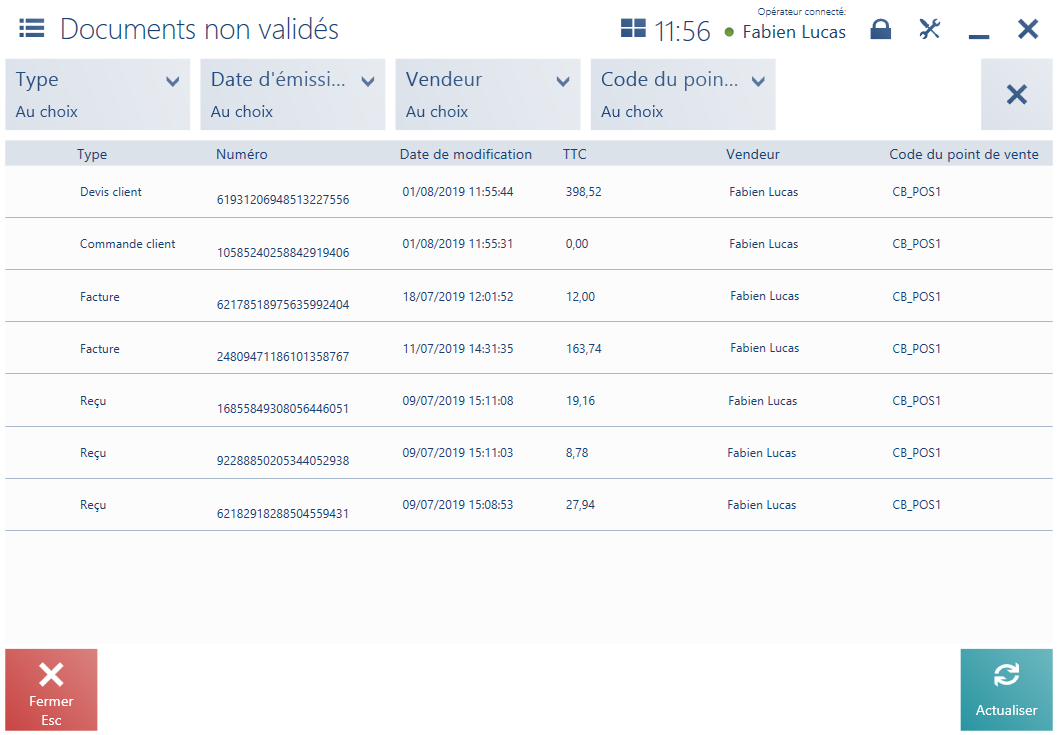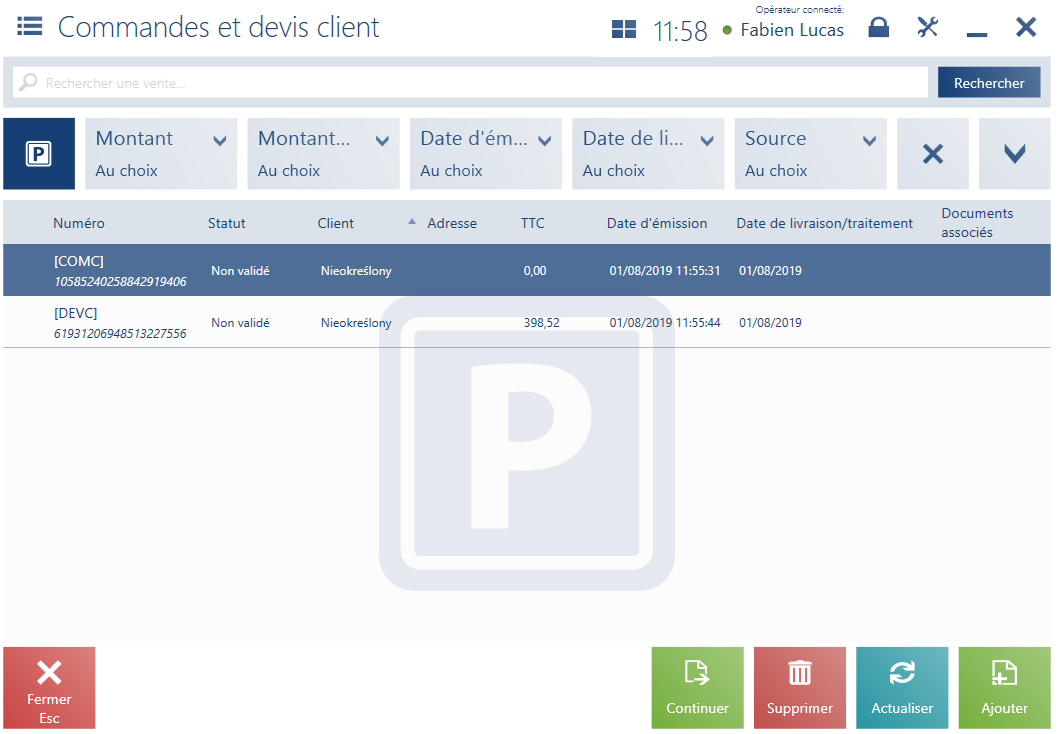Mode de fonctionnement (préenregistrement)
La fonctionnalité du préenregistrement permet de de travailler avec le même document sur plusieurs points de vente POS dans le cadre du même centre de la structure d’entreprise.
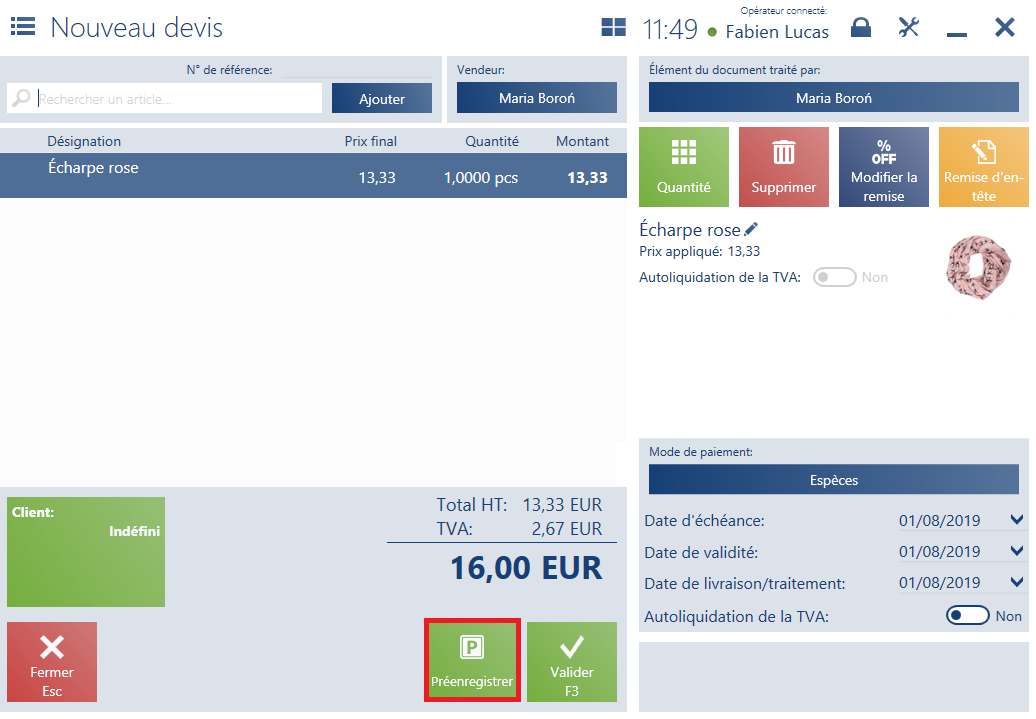
Le bouton [Préenregistrer] prend en charge cette fonctionnalité en enregistrant le document avec le statut Non validé dans le brouillon intégré au service de données. La liste des documents préenregistrés présente :
- les documents enregistrés localement sur le point de vente POS
- les documents ajoutés et enregistrés sur les autres points de vente POS.
La gestion des documents non validés n’est pas disponible pour les documents suivants :
- FC/R générés depuis les COMC
- FC générées depuis R
- les factures d’acomptes
- les correctifs
- COMC qui ont été enregistrées localement au préalable ou dont la validation a été annulée
- les bordereaux de détaxe générés depuis les R
- documents RECV
Cette fonctionnalité nécessite le travail en mode En ligne. Sinon :
- après la sélection du bouton [Préenregistrer] le message suivant s’affiche : « Pas de connexion au service de données. Le document a été enregistré localement et il ne sera pas disponible sur les autres points de vente jusqu’à ce que la connexion ne soit pas rétablie. »
- il ne sera pas possible de télécharger les données nécessaires pour un affichage correct du document et le message s’affichera : « Impossible de modifier le document à présent. Pas de données nécessaires pour l’afficher correctement. Veuillez réessayer ultérieurement. ».
À un moment donné, un document ne peut être édité que sur un point de vente POS.
La modification, la suppression ou la validation d’un document créé par un autre opérateur n’est possible que pour l’utilisateur faisant partie du groupe d’opérateurs avec le droit accordé Modification des documents des autres opérateurs accordé dans le système ERP.
Une fois le document préenregistré validé :
- il sera supprimé du brouillon
- il sera enregistré dans la base locale d’un point de vente avec le numéro et la série du point de vente où ce document a été validé.